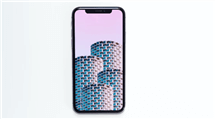Wie können Sie den iPhone Passcode ohne Computer oder Face ID entsperren
Sie haben sich aus Ihrem iPhone ausgesperrt und können sich nicht mehr an den Passcode erinnern? Hier finden Sie die besten Methoden und Anleitungen, wie Sie das iPhone ohne Passcode, Face ID oder Computer entsperren können.
Apple bietet drei Möglichkeiten, das Gerät vor unbefugten Benutzern zu schützen: Face ID/Touch ID, Bildschirm-Passcode und Aktivierungssperre. Der Bildschirm-Passcode wird verwendet, wenn Ihr Gerät nicht in der Lage ist, Ihren Fingerabdruck oder Ihr Gesicht zu erkennen. Sie müssen den Passcode eingeben, wenn Sie Ihr Gerät neu starten, Ihr iPhone auf die Werkseinstellungen zurücksetzen oder das iPhone länger als 48 Stunden nicht entsperrt haben.
Wenn Sie den Passcode vergessen haben, wird Ihr iPhone gesperrt. Und es ist ärgerlich, wenn du 5 Mal hintereinander den falschen Passcode eingibst und das iPhone die Meldung “iPhone ist für X Minuten gesperrt” anzeigt. Außerdem ist es frustrierend, wenn du keinen Computer hast, um das gesperrte iPhone zu entsperren.
Was tun, wenn Sie Ihren iPhone-Passcode vergessen haben? Wenn Sie in der gleichen Situation stecken, können Sie diesem Beitrag folgen, um die Möglichkeiten zu ergreifen und den iPhone-Passcode ohne Computer zu entsperren. Mit AnyUnlock brauchen Sie nicht einmal eine Face ID zu verwenden. Alle 3 Methoden würden Ihr iPhone löschen, stellen Sie sicher, dass Sie ein Backup haben, um ohne Computer wiederherzustellen.
Video Tutorial – iPhone ohne Passwort&Touch ID&Face ID entsperren!
Methode 1: iPhone Passcode ohne Computer über “Mein iPhone suchen” entsperren
Wenn Sie ein anderes iOS-Gerät wie ein iPhone oder iPad besitzen, können Sie die Funktion “Mein iPhone suchen” verwenden, um das iPhone ohne Passcode und Computer zurückzusetzen. Hier sind die Schritte.
Schritt 1. Laden Sie die Find My iPhone-App herunter und installieren Sie sie auf einem anderen iPhone-Gerät.
Schritt 2. Melden Sie sich mit Ihrer Apple ID und Ihrem Passwort an. Geben Sie einfach die Anmeldedaten des Apple-Accounts ein und klicken Sie auf “Anmelden”.
Schritt 3. Jetzt finden Sie alle Geräte auf der Karte, die mit demselben Konto verbunden sind.
Schritt 4. Danach wählen Sie Ihr gesperrtes Gerät aus, indem Sie darauf tippen.
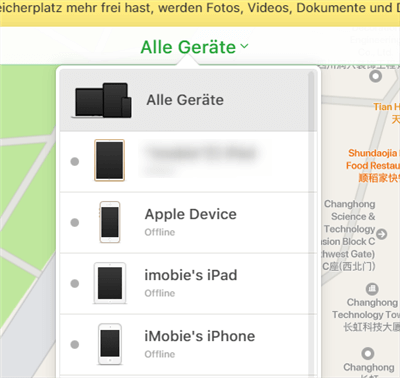
Alle Geräte anzeigen lassen
Schritt 5. Tippen Sie auf die Aktionen und wählen Sie “iPhone löschen”. Dadurch werden alle Daten von Ihrem gesperrten Gerät gelöscht. Jetzt haben Sie den Passcode für Ihr iPhone entsperrt.

iPhone löschen über iCloud
Schritt 6. Nachdem Ihr iPhone gelöscht wurde, müssen Sie Ihr iPhone einrichten, klicken Sie auf die “Aus iCloud-Backup wiederherstellen” und geben Sie iCloud-Details, um die Sicherung wiederherzustellen.
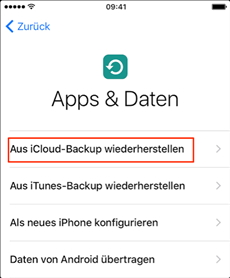
daten-auf-neues-iphone-6-oder-6-s-uebertragen-wiederherstellen
Methode 2: iPhone entsperren ohne Code und Face ID – mit AnyUnlock
Wenn Sie nach einer Möglichkeit suchen, das iPhone ohne Passcode oder Face ID oder iTunes zu entsperren, können Sie auf jeden Fall AnyUnlock – iPhone Passwort Unlocker verwenden, um das iPhone zu entsperren. Dieses iOS-Gerät Entsperrungstool kann den iPhone-Bildschirm-Passcode entsperren, auch ohne Face ID oder Touch ID. Dann hilft es Ihnen, Ihren iPhone-Passcode zurückzusetzen. Außerdem bietet es Lösungen zum Entfernen von iCloud-Aktivierungssperre, iTunes-Backup-Passwörtern, Apple ID und Screen Time-Passwörtern. iPhone 15/14/13, iPhone 12/11/XR werden unterstützt.
So entsperren Sie das iPhone ohne Siri oder Passcode oder iTunes mit Hilfe von AnyUnlock:
Schritt 1: Laden Sie AnyUnlock kostenlos auf Ihren PC herunter und starten Sie es auf Ihrem Computer.
Gratis Herunterladen * 100% sauber & sicher
Schritt 2: Schließen Sie Ihr iPhone an den Computer an, warten Sie, bis AnyUnlock Ihr iPhone erkannt hat, und klicken Sie auf „Bildschirm entsperren ohne Code“.

AnyUnlock-Bildschirm entsperren ohne Code
Schritt 3: Klicken Sie auf „Jetzt starten“.

AnyUnlock-auf Jetzt starten klicken
Schritt 4: Klicken Sie dann auf „Herunterladen“, um eine angepasste iOS-Firmware zu erhalten.

AnyUnlock-iOS-Firmware herunterladen
Schritt 5: Klicken Sie dann auf „Jetzt entsperren“.

Jetzt entsperren anklicken nach dem Firmwareherunterladen
Dann wird der Bildschirm-Passcode Ihres iPhones gelöscht.
- Alle vorhandenen Inhalte und Einstellungen auf Ihrem Gerät werden gelöscht, sobald der Entfernungsprozess abgeschlossen ist.
- Bitte stellen Sie sicher, dass Sie Sicherungskopien Ihres Geräts erstellt haben. Nach der Entsperrung wird Ihre iOS-Systemversion auf die neueste Version aktualisiert.
- Wenn die Funktion “Mein iPhone suchen” auf dem Gerät aktiviert ist, müssen Sie das Kennwort des iCloud-Kontos eingeben, um das iPhone nach der Entsperrung einzustellen.
Methode 3: iPhone entsperren ohne Code ohne Computer – über Siri
Wenn Sie iOS Version 8.0 bis iOS Version 10.1 verwenden, können Sie das Schlupfloch von Siri nutzen, um den iPhone-Passcode ohne Computer zu entsperren. Um Siri zu aktivieren, können Sie entweder die Home-Taste gedrückt halten oder das iPhone-Display ansehen und “Hey Siri” sagen. Dann können Sie die folgenden Schritte ausführen, um den iPhone-Passcode ohne Computer über Siri zu entsperren.
Schritt 1. Stellen Sie eine Frage wie “Wie spät ist es jetzt?” oder “Wie spät ist die Weltzeit?”. Daraufhin zeigt Siri ein Fenster mit der genauen Uhrzeit an.
Schritt 2. Tippen Sie auf das Symbol der Weltzeituhr links unten, um eine andere Uhr auszuwählen und hinzuzufügen.
Schritt 3. Klicken Sie auf die Schaltflächen “Teilen” und “Nachrichten”, um zu versuchen, eine neue Nachricht zu senden.
Schritt 4. Sie brauchen nichts zu schreiben. Stattdessen können Sie Fotos hinzufügen, nachdem Sie einen neuen Kontakt erstellt haben. Wenn Sie dem iPhone Fotos hinzufügen, können Sie auf die Bilder in der Mediathek Ihres Geräts zugreifen, sie anzeigen und auswählen.
Schritt 5. Nachdem Sie die Mediathek geöffnet haben, drücken Sie die Taste “Home” oder “Zurück”, um zum Startbildschirm zurückzukehren. Jetzt werden Sie feststellen, dass Sie den iPhone-Passcode bereits ohne Computer entschlüsselt haben.
Methode 4: iPhone Passcode ohne Computer über iTunes entsperren
Eine andere Möglichkeit, das iPhone-Passwort zu umgehen, besteht darin, den Wiederherstellungsmodus zu aktivieren und das iPhone mit einem iTunes-Backup wiederherzustellen. Für diese Methode benötigen Sie während der Wiederherstellung Ihres iPhones einen Computer. Wenn Sie damit zurechtkommen, lesen Sie weiter und sehen Sie, wie es funktioniert.
Schritt 1. Halten Sie die Tasten Power und Home gleichzeitig gedrückt. Wenn Ihr iPhone keine mechanische Home-Taste hat, drücken Sie stattdessen die Seitentaste und die Lautstärketaste nach oben/unten. Nach einer Weile wird das Apple-Logo angezeigt, aber halten Sie die Tasten weiterhin gedrückt, bis Sie den Bildschirm mit dem Wiederherstellungsmodus sehen.
Schritt 2. Starten Sie den Finder oder iTunes auf Ihrem Computer.
Schritt 3. Schließen Sie Ihr iPhone an den Computer an, suchen Sie Ihr iPhone in iTunes oder im Finder und klicken Sie es an.
Schritt 4. Sie werden aufgefordert, eine der Optionen auf dem Bildschirm zu wählen. Wählen Sie die Option Wiederherstellen, um Ihr Gerät wiederherzustellen.
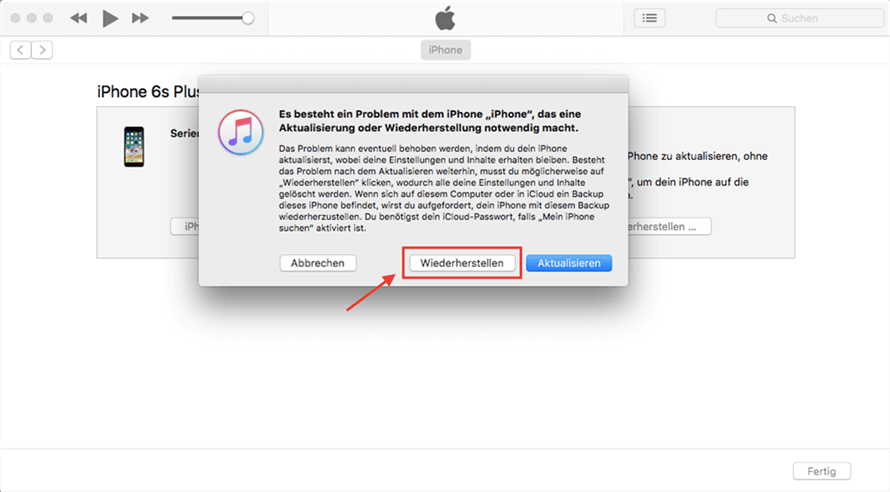
iPhone ist deaktiviert mit iTunes verbinden – wiederherstellen
Fazit
In dieser Anleitung erfahren Sie, wie Sie den iPhone-Passcode mit oder ohne Computer entsperren und zurücksetzen können. Sie können aus den genannten Methoden diejenige auswählen, die Ihnen am meisten passt. Und AnyUnlock sollte der effizienteste Weg sein, um das iPhone ohne iTunes oder iCloud zu entsperren. Es unterstützt Sie dabei, den Bildschirm-Passcode, Face ID oder Fingerabdruck zurückzusetzen, auch wenn Ihr iPhone geknackt ist. Warum nicht AnyUnlock herunterladen und dieses Entsperrungstool jetzt ausprobieren? Wenn Sie irgendwelche Fragen haben, kontaktieren Sie uns oder teilen Sie Ihre Ideen in den Kommentaren unten.
AnyUnlock – Ihr iOS-Gerät-Entsperr-Experte
- Vollständigkeit – Stellen Ihnen eine Vielzahl von Passwörtern zum Entsperren zur Verfügung: Apple ID entsperren/ iPhone Bildschirm sperren/iTunes Backup-Passwort/iCloud-Aktivierungssperre/SIM-Sperre usw.
- Schnelligkeit – Das Entfernen des Passworts ist ein einfacher 3-Schritte-Prozess und erfordert keine technischen Kenntnisse.
- Zuverlässigkeit – Bietet Ihnen die höchste Freischaltungs-Erfolgsrate.
Herunterladen für Win100% sauber und sicher
Herunterladen für Mac100% sauber und sicher
Gratis Herunterladen * 100% sauber und sicher
Weitere Fragen über Produkt? Kontaktieren Sie bitte userem Support Team, um Lösungen schnell zu bekommen >